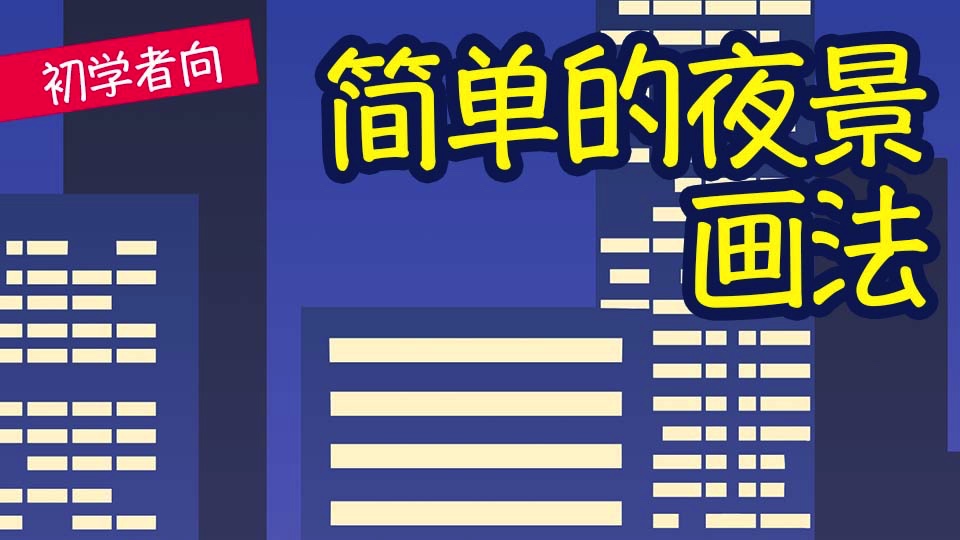2021.07.19
[初学者向]来上色吧! 上色的基础教程[手机版]

这次,我们将为准备使用MediBang Paint的人介绍“上色的基本方法”和“工具的使用方法”。

Index
1.制作上色草稿
第一步是画一个上色的草稿,以决定把什么颜色放在什么位置。
(※如果是比较简单的图片,你可以在画草稿时就定好颜色。)

上色草稿就是…
大致上个色,决定把什么颜色放在什么位置的工序。
优点
●因为画得很粗糙,所以修改的时间比较短。
●可以在开始之前固定你要画的图片印象。
1.1 上色草稿的绘制方法
①准备一张粗略的线稿
建议按照草稿、上色草稿、线描、着色的顺序工作,因为在草稿阶段更容易固化图像,缩短修正时间。
②为上色草稿创建一个文件夹。
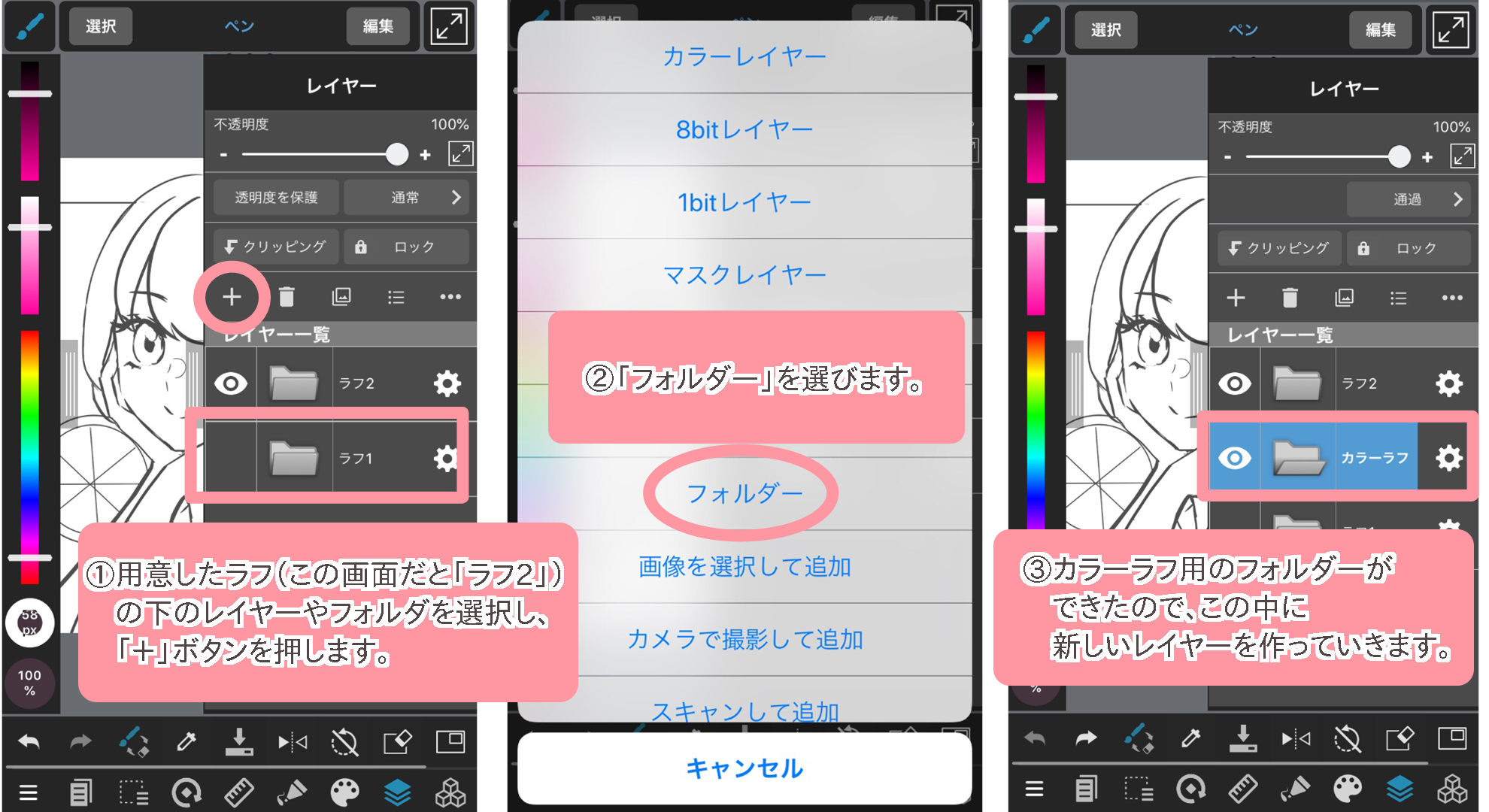
③创建一个新的图层,涂上颜色。
因为只是草稿,粗糙就可以了。
用钢笔刷或填充工具粗略地画一下。

草稿而已,涂出去也不要紧。
比起精雕细琢,不如一鼓作气铺上颜色,集中精力在固定插图印象。
<小贴士>
一边上色一边确认上色草稿的话, 就能避免出现「和我一开始想的不一样!」的情况,所以我推荐上色时经常检查草稿。
如果你已经为你的iphone购买了Medibang Paint创作者套餐,你可以使用文档功能,这样可以更方便地检查上色草稿。
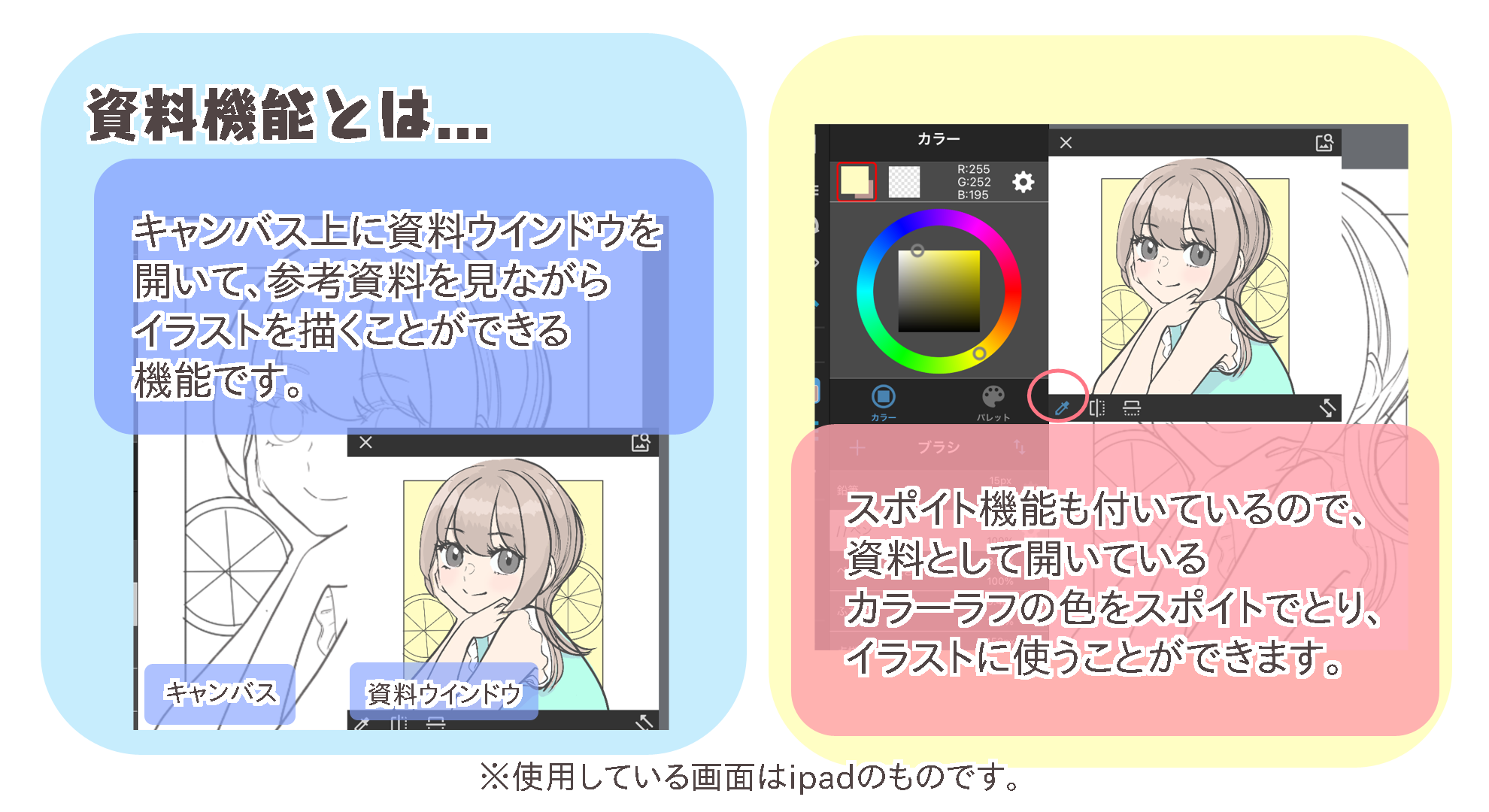
什么是文件功能…
你可以在画布上打开一个文档窗口,绘制参考材料。
你可以使用滴管功能,从打开的颜色粗略文件中提取一种颜色作为参考,并将其用于你的插图。
▶在此了解更多关于颜色粗糙的信息。
通过摆放和颜色粗化,轻松改善你的插画!
2.上底色
当上色草稿完成后,画一个线稿,然后画底色。

上了底色的话…
・可以用剪贴蒙版画出一个不突出的阴影。
・因为底色的颜色已经决定,所以很容易选择阴影的颜色。
它有这些优点。
2.1 底色的上色方法
①将上色草稿的颜色保存到调色板。
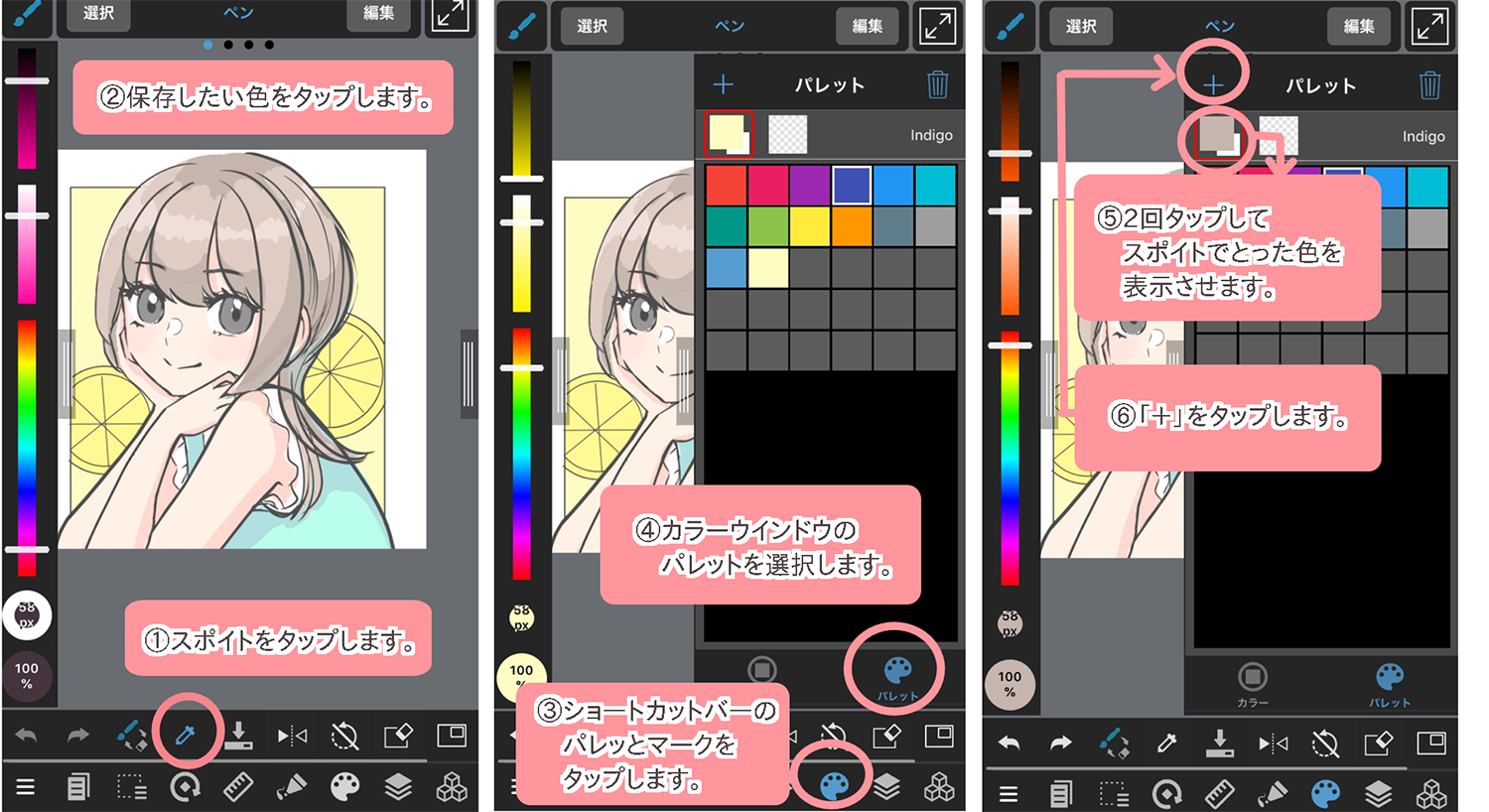
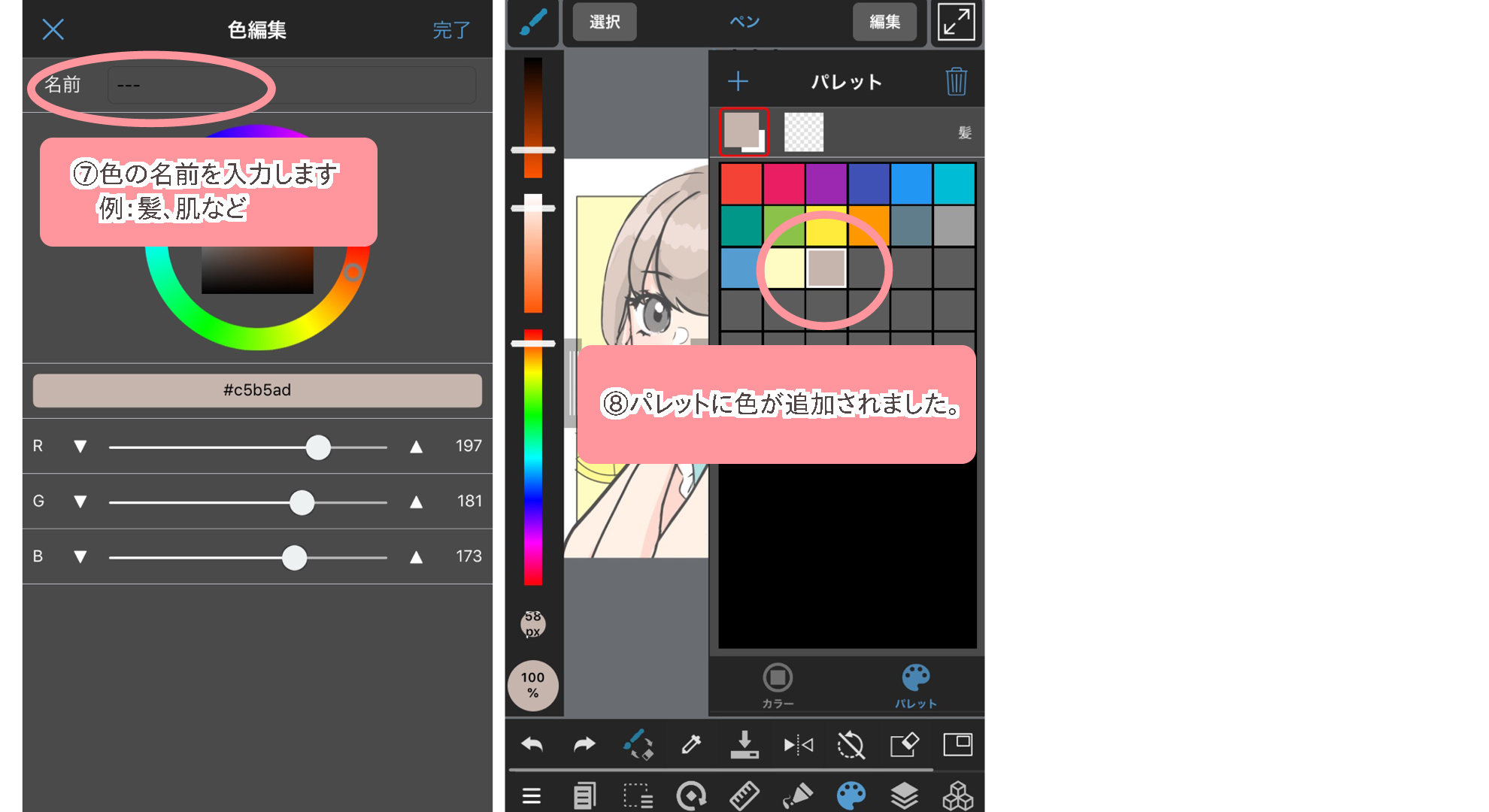
※如果你能使用文档功能,就在文档窗口中使用滴管功能,把上色草稿的颜色提取出来。
②为底色图层创建一个文件夹,在新的图层上涂抹颜色。
※如果你不画上色草稿,你可以从这里开始。
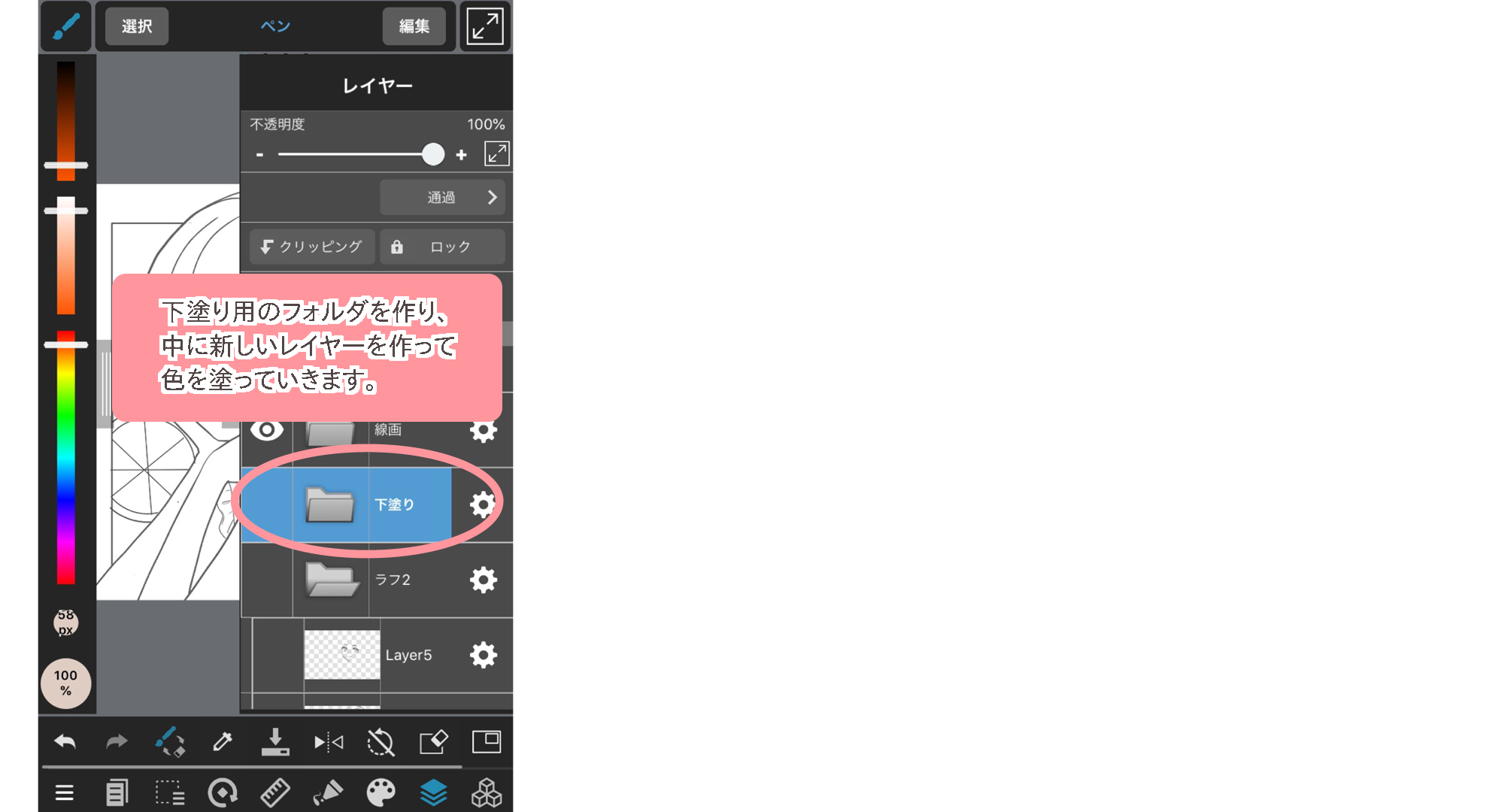
③使用填充工具和钢笔来涂抹颜色。
这时,按头发、皮肤等部分分开图层,这样便于以后调整和应用剪切蒙版。
如果填充工具使颜色突出或留下缝隙,你可以调整填充工具的 “关闭间隙 “或 “扩大”。
<关闭间隙>
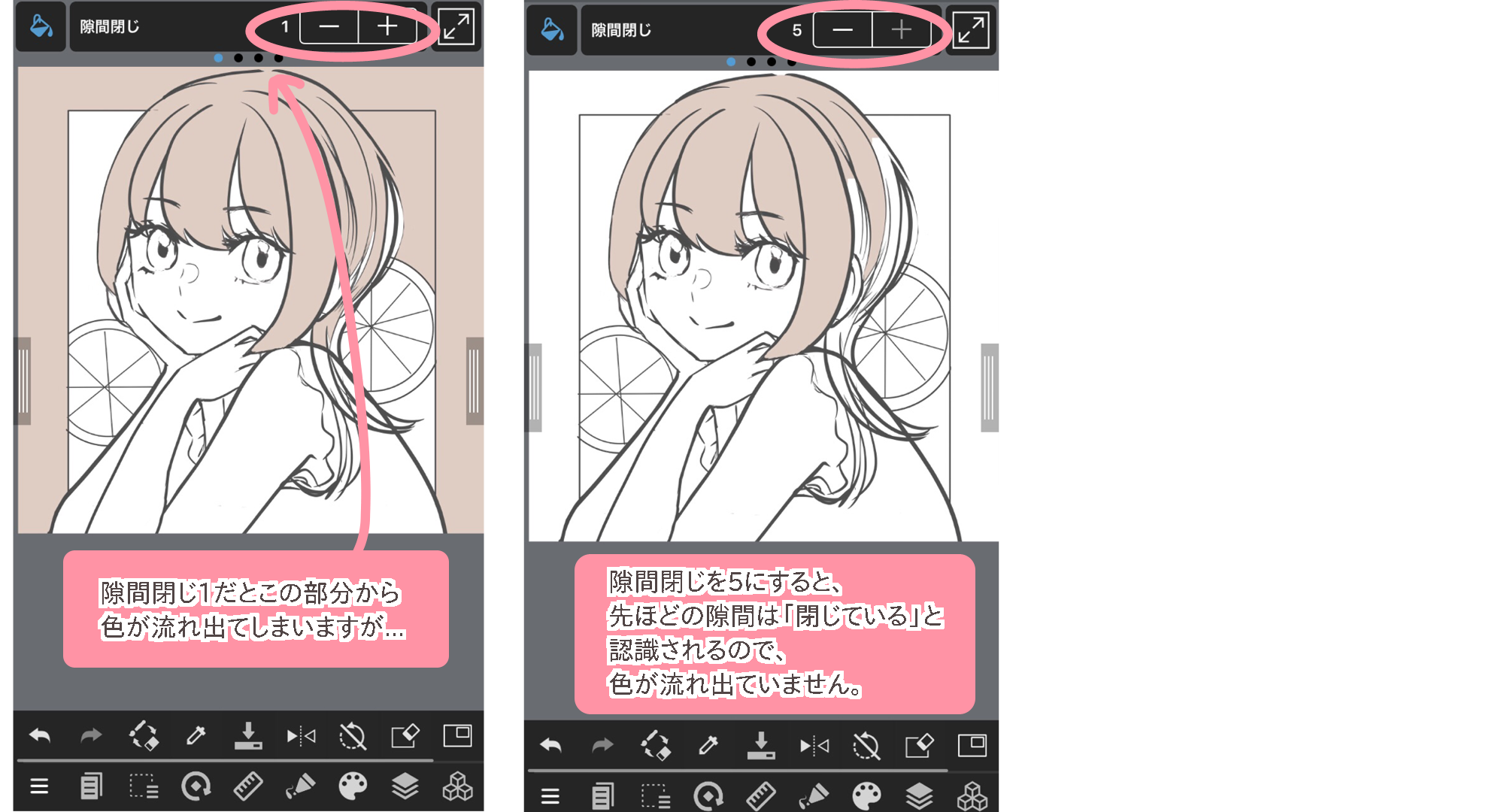
(左)如果间隙封闭设置为1,则颜色从箭头所指的间隙流出…
(右)如果间隙被设置为5,则间隙被认为是封闭的,所以颜色不会流出来。
<扩大>
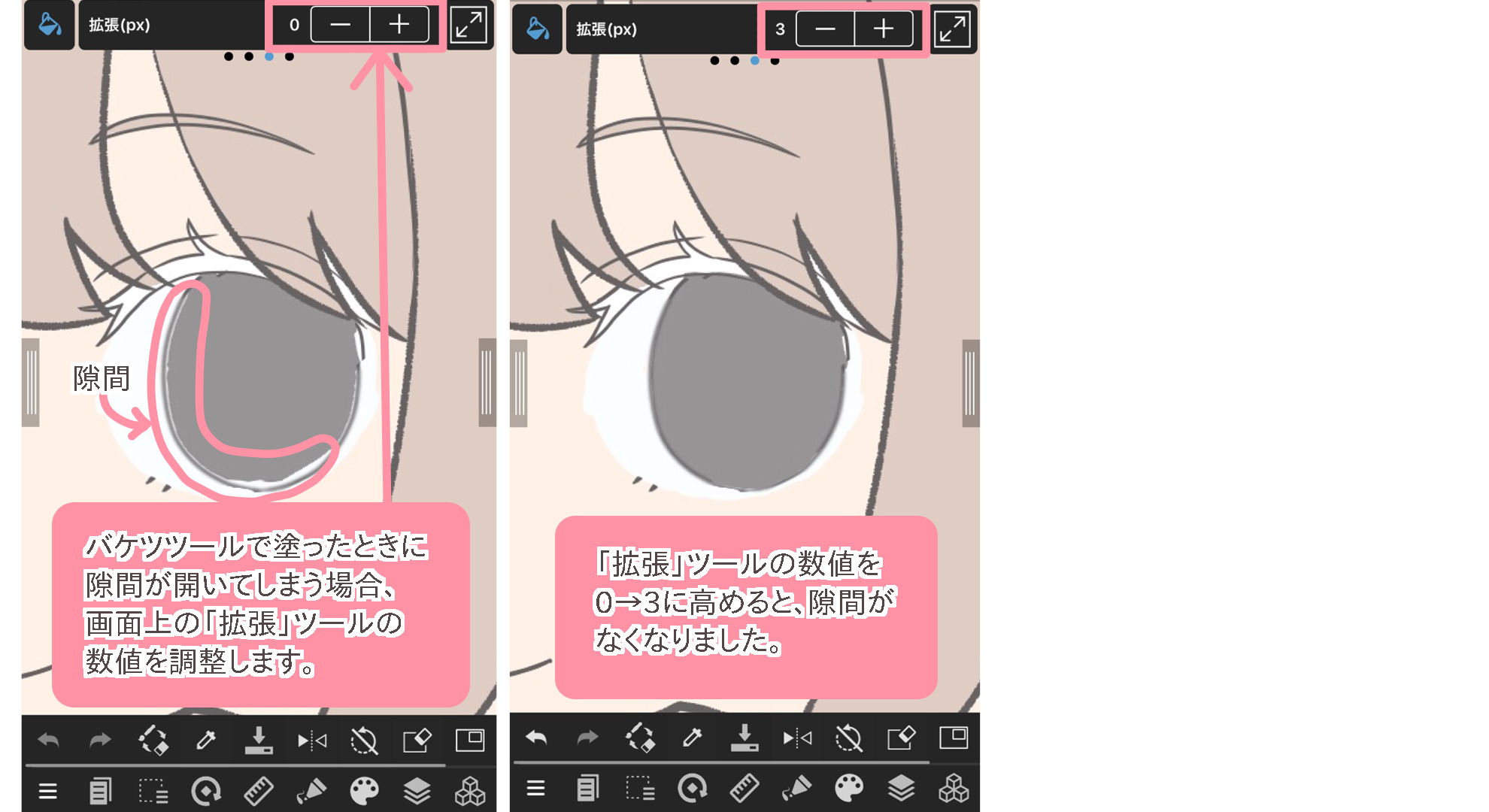
(左)如果你用水桶工具作画时有缝隙,请调整屏幕上 “扩大”工具的数值。
(右)如果你把 “扩大”工具的值从0增加到3,则缝隙消失了。
这样就完成了底色的制作。

3.画阴影
当底色完成后,画出阴影。
画阴影的方式取决于图案,但这次我想简单地画一下。
①光源要决定好。
如果你莫名其妙地开始画,你往往会失去阴影的位置,但如果你先决定光源的位置,就会更容易画出阴影。

这一次,我想用左上角作为光源。
※如果你已经在色彩粗加工中画出了阴影,你可以参考色彩粗加工中的阴影来画。
②我用钢笔和喷枪画了一个阴影。
当你画阴影时,如果你为阴影层与皮肤层做一个剪贴蒙版,会更容易画。
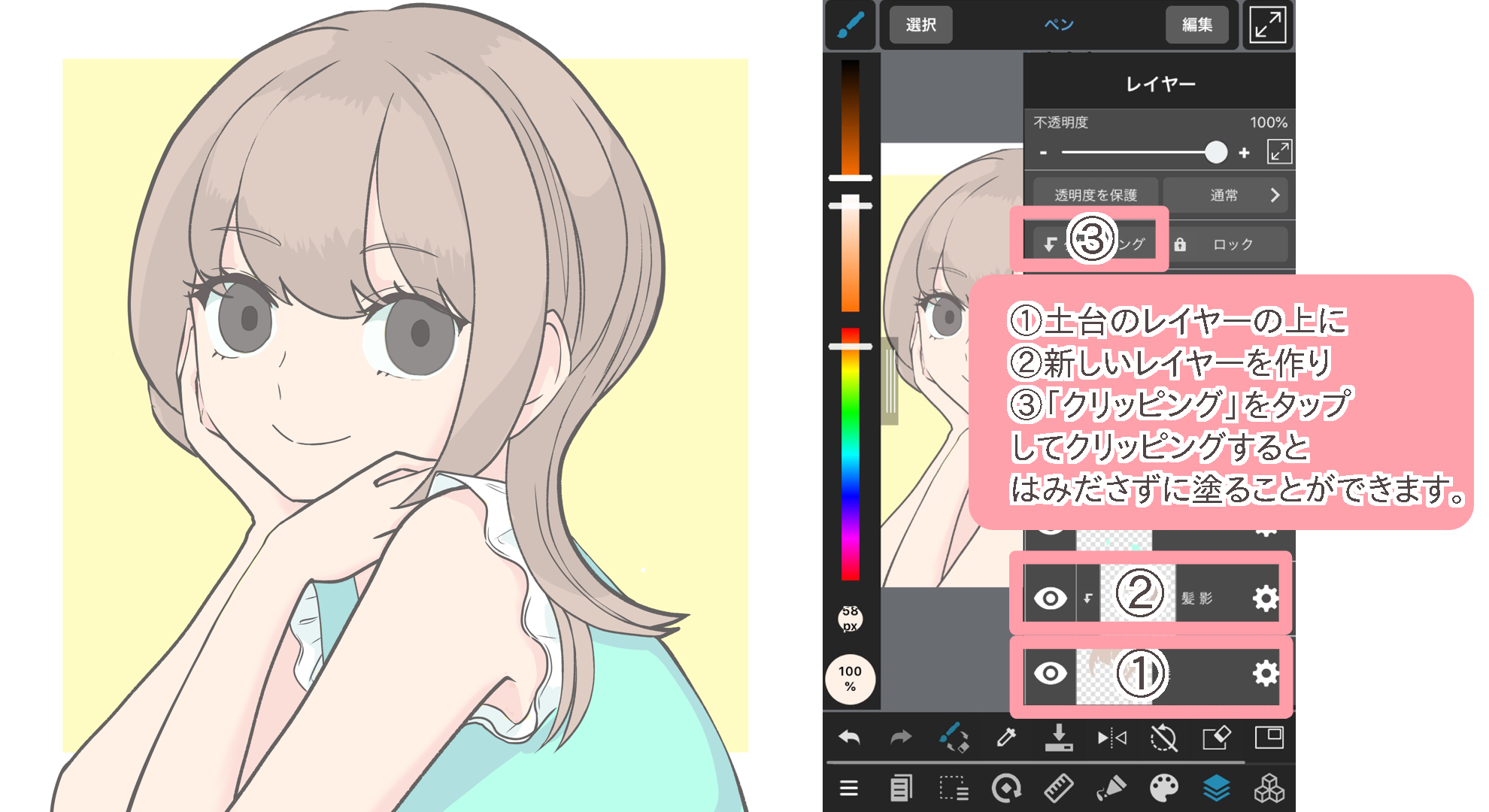
如何决定阴影的颜色,基本上就是把粉底颜色的色调转移得更蓝一点,提高饱和度,降低一点亮度。
4.放一个高光
如果你能画出一个阴影,现在就放一个高光。
我把高光放在光线照射最强烈的地方,比如说鼻子头的部分。

在这种情况下,我使用了喷枪,并降低了不透明度,给人一种蓬松的印象,但我有时也会根据我想画的图像,用笔把高光部分画清楚。
5.画脸颊和眼睛
阴影和高光画好后,再画出细节部分,如偏红的脸颊和眼睛。

6.色彩追踪
色彩追踪是一种改变线条颜色的方法,以与插图融为一体,或表达光和影。
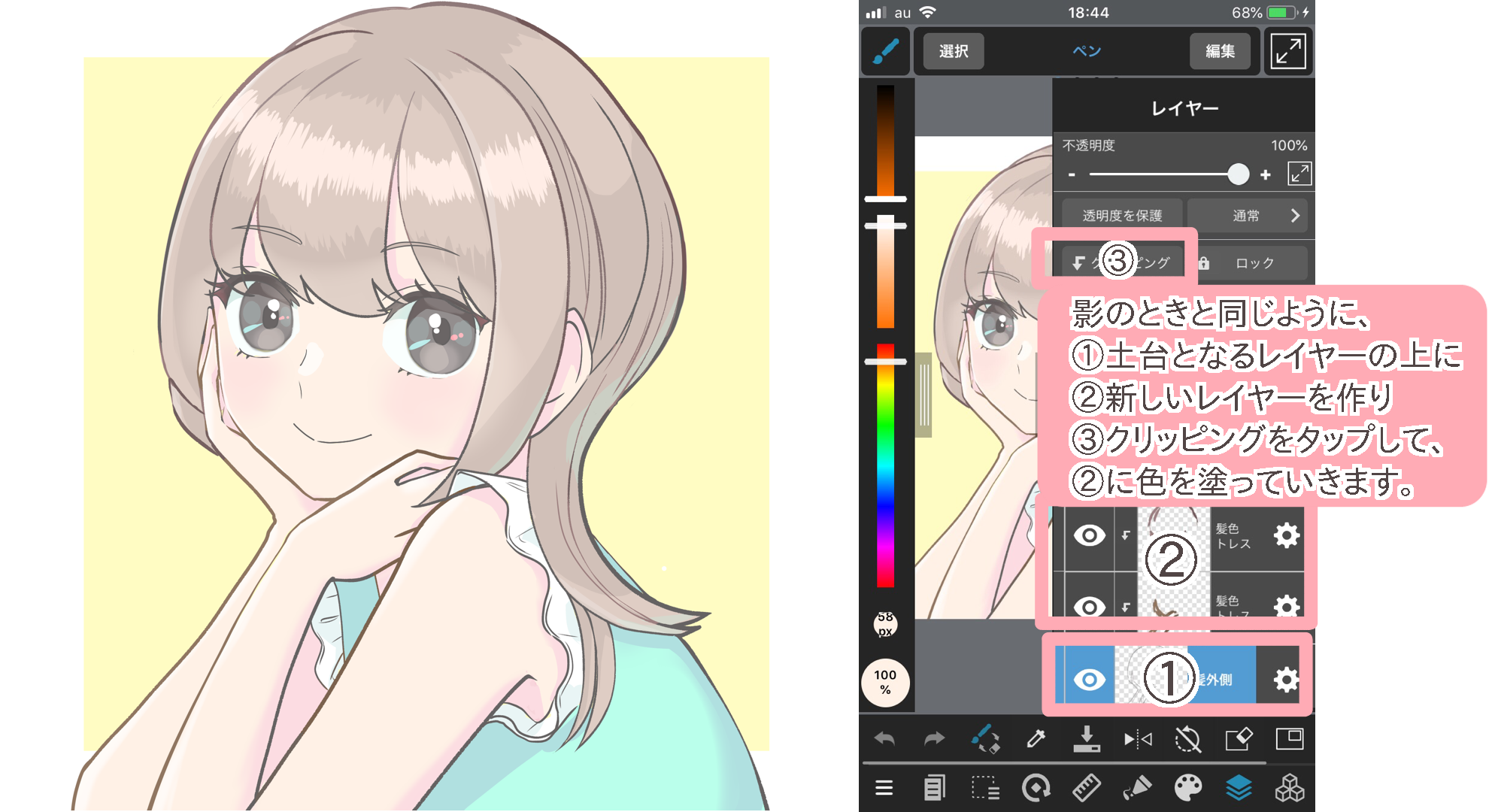
在你想改变颜色的线图上面创建一个新的图层,并对它应用一个剪切蒙版来应用颜色。
7.最后的修饰
最后,画一个背景图案或对整个图像应用一个分层效果,你就完成了。

(文字和图片由sakaki提供)
\ We are accepting requests for articles on how to use /